Mỗi bộ não của chúng ta hoạt động theo một cách riêng biệt, và đối với tôi, khả năng tập trung cải thiện đáng kể khi tôi không còn nhìn thấy thanh tác vụ (taskbar) trên màn hình. Kể từ khi thử nghiệm giải pháp này, tôi chưa bao giờ hối hận. Trong thế giới số hóa đầy rẫy thông tin và thông báo, việc giảm thiểu các yếu tố gây xao nhãng là chìa khóa để duy trì sự tập trung tối đa vào công việc, đồng thời nâng cao hiệu suất cá nhân. Liệu một thay đổi nhỏ trong giao diện máy tính có thể mang lại hiệu quả bất ngờ như vậy?
Thanh Tác Vụ: Nguồn Gây Xao Nhãng Tiềm Ẩn Trên Không Gian Kỹ Thuật Số
Thanh tác vụ, theo mặc định, luôn hiện diện trên màn hình. Nó thường trải dài toàn bộ chiều rộng ở phía dưới (hoặc cạnh bên) màn hình, như một lời mời gọi bạn chuyển đổi giữa các ứng dụng hoặc kiểm tra các thông báo liên tục. Ngay cả việc hiển thị thời gian, dù ít gây xao nhãng nhất, cũng có thể khiến tâm trí bạn chệch khỏi công việc. Khi viết trong một cuốn sổ tay vật lý, ít ai lại đặt một chiếc đồng hồ kỹ thuật số vào góc trang giấy. Cá nhân tôi thường kiểm tra giờ trên đồng hồ thông minh của mình, dù đang ngồi trước máy tính hay không.
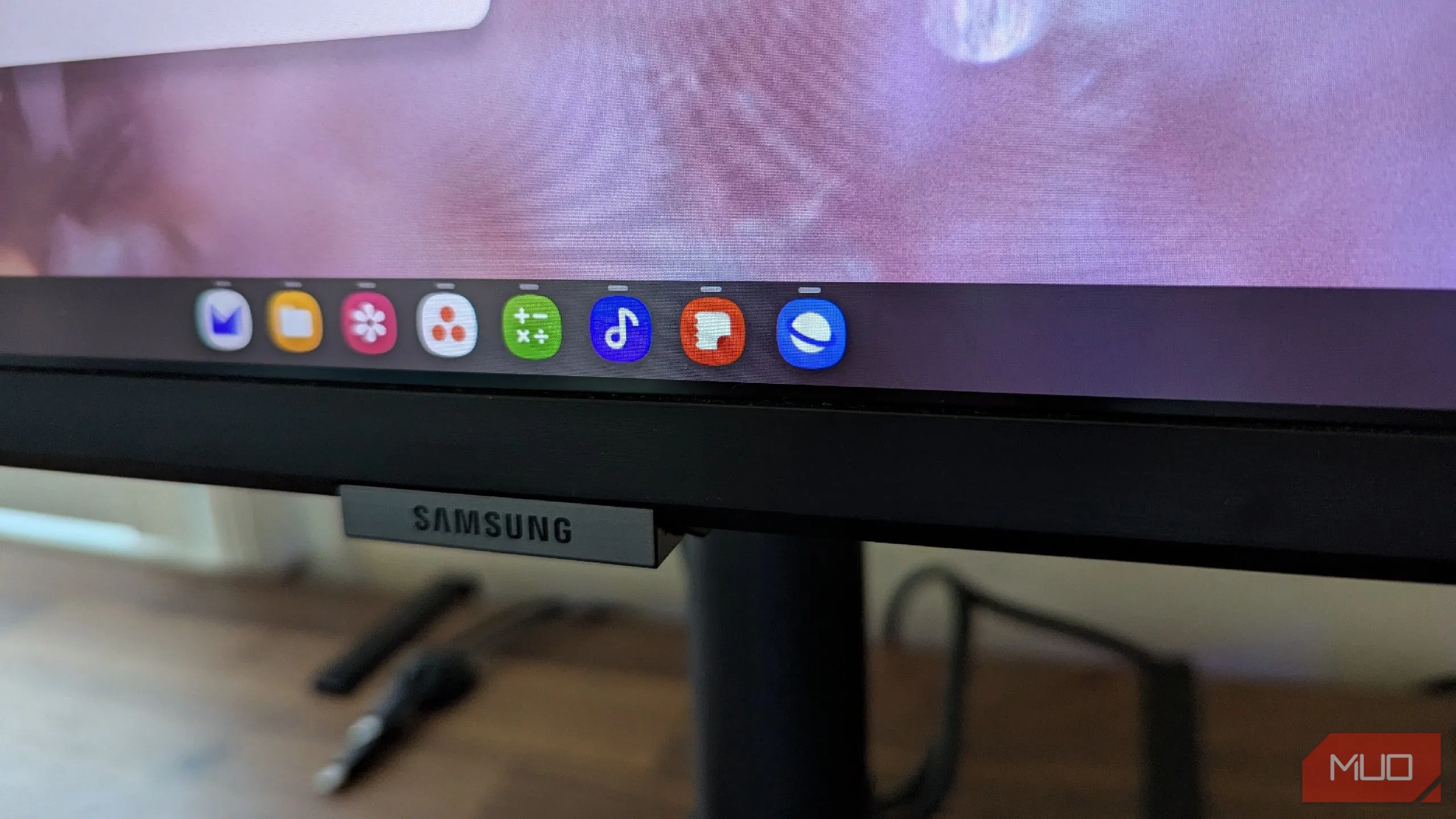 Thanh tác vụ hiển thị trên giao diện Samsung DeX, thể hiện trạng thái mặc định của các ứng dụng đang chạy.
Thanh tác vụ hiển thị trên giao diện Samsung DeX, thể hiện trạng thái mặc định của các ứng dụng đang chạy.
May mắn thay, có một giải pháp đơn giản nhưng hiệu quả để loại bỏ những yếu tố gây phân tâm này, đó là tự động ẩn thanh tác vụ. Tính năng này khả dụng trên hầu hết các hệ điều hành máy tính phổ biến.
Hướng Dẫn Nhanh Cách Ẩn Thanh Tác Vụ Trên Các Nền Tảng Phổ Biến
- Trên Windows: Bạn có thể tùy chỉnh thanh tác vụ thông qua ứng dụng Cài đặt (Settings). Tìm đến mục Cá nhân hóa (Personalization) > Thanh tác vụ (Taskbar) và bật tùy chọn “Automatically hide the taskbar in desktop mode” (Tự động ẩn thanh tác vụ ở chế độ màn hình nền).
- Trên macOS: Truy cập Tùy chọn Hệ thống (System Settings / System Preferences), chọn Màn hình nền & Dock (Desktop & Dock) và tìm tùy chọn để “Automatically hide and show the Dock” (Tự động ẩn và hiện Dock).
- Trên Samsung DeX: Nếu bạn đang sử dụng Samsung DeX, bạn có thể dễ dàng tìm thấy cài đặt này bằng cách nhấp chuột phải vào thanh tác vụ và chọn tùy chọn ẩn.
Tối Ưu Sự Tập Trung: “Ma Sát” Có Lợi Trong Quản Lý Cửa Sổ
Ban đầu, tôi không mấy mặn mà với việc ẩn thanh tác vụ vì cảm thấy nó như một bước thụt lùi. Tôi đang biến một phần giao diện được thiết kế để luôn hiển thị trở nên ít dễ tiếp cận hơn. Tuy nhiên, tôi dần nhận ra rằng đôi khi, một chút “ma sát” lại là điều tốt.
Với thanh tác vụ đã ẩn, ánh mắt tôi không còn bị lôi kéo về phía đó. Tôi ít có xu hướng nghĩ về các ứng dụng khác đang chạy và chuyển đổi phần mềm một cách không cần thiết. Tôi biết mình không phải là người duy nhất nhìn thấy biểu tượng trình duyệt web, rồi chợt nghĩ ra điều gì đó muốn tìm kiếm và 30 phút sau đã lạc vào một diễn đàn hài hước hoặc một chuỗi video giải trí trên YouTube.
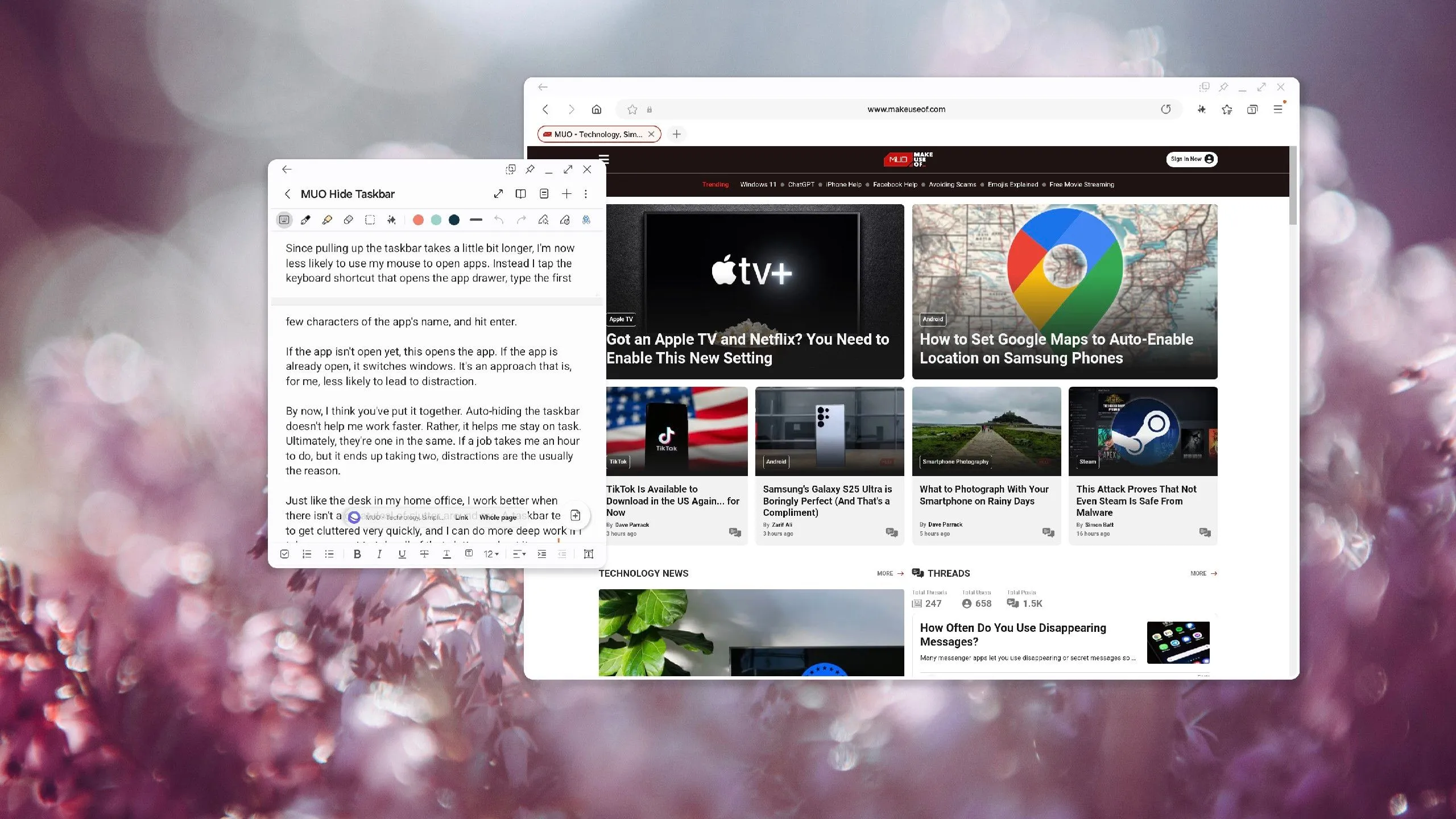 Giao diện Samsung DeX với nhiều ứng dụng đang mở, minh họa sự phân tâm khi có quá nhiều cửa sổ ứng dụng cùng lúc.
Giao diện Samsung DeX với nhiều ứng dụng đang mở, minh họa sự phân tâm khi có quá nhiều cửa sổ ứng dụng cùng lúc.
Tôi cũng có thói quen mở ngăn kéo ứng dụng, quên mất lý do mình mở nó, rồi lướt qua lại giữa các trang để xem có gì gợi nhớ hay không, chỉ để rồi kết thúc bằng việc mở YouTube và cố gắng xem một video trong khi làm việc.
Nếu việc ẩn thanh tác vụ khiến việc đa nhiệm trở nên khó khăn hơn, thì điều đó lại có lợi cho tôi. Màn hình của tôi đủ lớn để thường xuyên hiển thị tất cả các cửa sổ tôi cần cùng lúc. Nếu tôi cần nhiều ứng dụng hơn thế, rất có thể tôi đang cố gắng ôm đồm quá nhiều việc. Đúng vậy, tự động ẩn thanh tác vụ có thể thêm một bước phụ giữa các tác vụ hiệu quả, nhưng nó cũng làm chậm các tác vụ không hiệu quả. Chờ đợi thêm một giây để thanh tác vụ xuất hiện lại có lợi nếu nó giảm khả năng tôi chuyển đổi khỏi công việc đang làm.
Khai Thác Sức Mạnh Của Phím Tắt: Mở Ứng Dụng Một Cách Có Chủ Đích Hơn
Vì việc gọi thanh tác vụ lên mất một chút thời gian hơn, tôi ít có xu hướng dùng chuột để mở ứng dụng. Thay vào đó, tôi sử dụng các phím tắt bàn phím để mở thanh tìm kiếm hoặc ngăn kéo ứng dụng, gõ vài ký tự đầu tiên của tên ứng dụng, và nhấn Enter.
Nếu ứng dụng chưa được mở, thao tác này sẽ khởi động ứng dụng. Nếu ứng dụng đã mở, nó sẽ nhanh chóng chuyển sang cửa sổ đã mở đó. Tôi đánh giá cao cách quản lý cửa sổ này đến mức, khi còn học đại học, tôi đã cài đặt phần mềm bên thứ ba để có tính năng tương tự. Giờ đây, nó đã được tích hợp sẵn vào cách máy tính hoạt động. Tất cả những gì bạn cần biết là các phím tắt cần thiết.
Các Phím Tắt Tiện Lợi Để Mở Ứng Dụng Nhanh Chóng
- Trên Windows: Nhấn phím Windows.
- Trên macOS: Nhấn Command + Space (mở Spotlight).
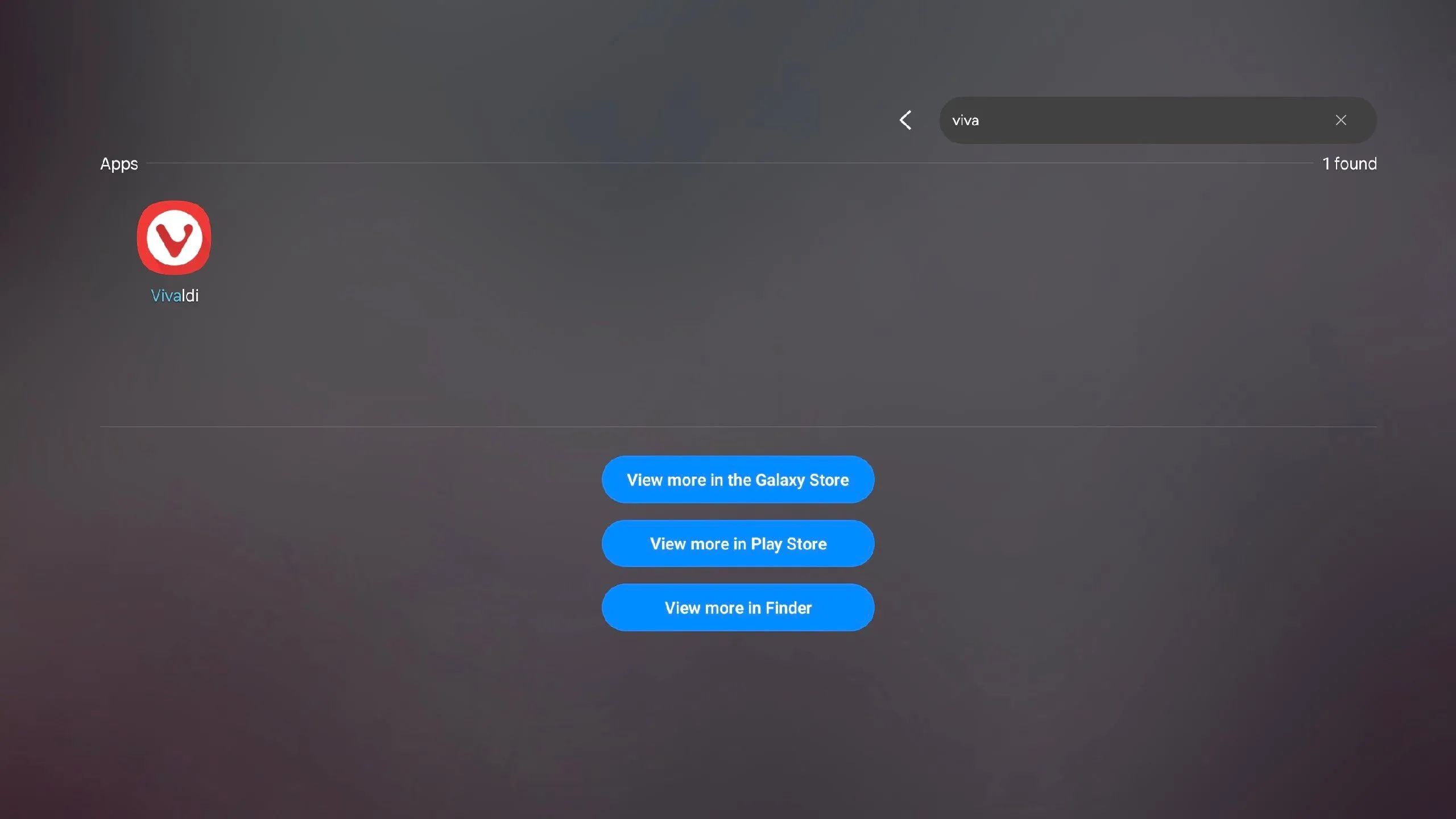 Tìm kiếm ứng dụng Vivaldi qua thanh tìm kiếm trên Samsung DeX, minh họa cách mở ứng dụng nhanh bằng phím tắt thay vì thanh tác vụ.
Tìm kiếm ứng dụng Vivaldi qua thanh tìm kiếm trên Samsung DeX, minh họa cách mở ứng dụng nhanh bằng phím tắt thay vì thanh tác vụ.
Tự động ẩn thanh tác vụ không giúp tôi làm việc nhanh hơn. Thay vào đó, nó giúp tôi duy trì sự tập trung vào công việc chính. Suy cho cùng, hai điều này là một. Nếu một công việc lẽ ra chỉ mất một giờ nhưng lại kéo dài hai giờ, thì những yếu tố gây xao nhãng thường là nguyên nhân chính. Giống như chiếc bàn làm việc trong văn phòng tại nhà, tôi làm việc hiệu quả hơn khi không có quá nhiều thứ lộn xộn xung quanh. Thanh tác vụ rất nhanh đầy các biểu tượng, và tôi có thể làm việc sâu hơn nhiều nếu tôi dành một chút thời gian để loại bỏ tất cả những sự phân tâm đó và cất chúng đi.
Việc ẩn thanh tác vụ không chỉ là một mẹo nhỏ về giao diện mà còn là một phương pháp tối ưu tâm lý làm việc. Nó giúp bạn chủ động hơn trong việc quản lý sự chú ý và không gian làm việc số của mình. Hãy thử áp dụng để trải nghiệm sự khác biệt về khả năng tập trung và năng suất của bạn. Bạn đã từng thử ẩn thanh tác vụ chưa? Hãy chia sẻ trải nghiệm hoặc các mẹo tăng năng suất làm việc khác của bạn trong phần bình luận bên dưới nhé!